 |
 |
|
||
 |
||||
Štampanje na kovertama
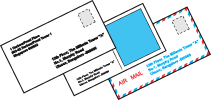
Umetanje koverti
Za više informacija o umetanju koverti, pogledajte navedeni odeljak.
Za više informacija o površini za štampanje kliknite na karticu Dodatak u gornjem desnom uglu prozora Korisnički vodič, zatim kliknite na stavku Informacije o proizvodu, Tehničke specifikacije.
Postavke štampača za Windows
 |
Pristupite postavkama štampača.
|
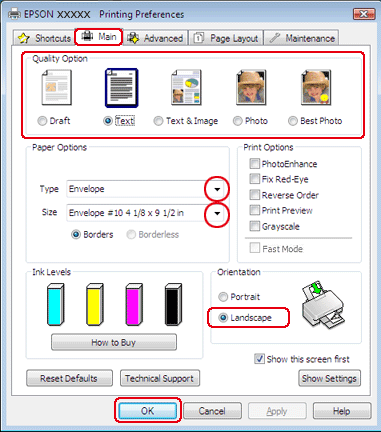
 |
Kliknite na karticu Main, zatim izaberite jednu od sledećih postavki za Quality Option:
|
Text za većinu koverti
Text & Image za štampanje slika na kovertama
 |
Izaberite opciju Envelope kao postavku za Type.
|
 |
Izaberite odgovarajuću veličinu koverti sa liste dostupnih postavki za Size. Možete definisati i prilagođeni format. Za više informacija, pogledajte pomoć na mreži.
|
 |
Izaberite opciju Landscape kao postavku za Orientation.
|
 |
Kliknite na dugme OK da biste zatvorili prozor sa postavkama štampača.
|
 |
Odštampajte kovertu.
|
Postavke štampača za Mac OS X 10.5 ili 10.6
Pratite sledeće korake da biste podesili postavke štampača.
 |
Pristupite dijalogu Print.
|
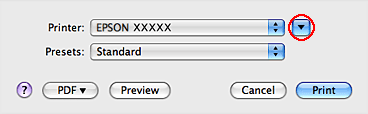
 |
Kliknite na dugme
 da biste proširili taj dijalog. da biste proširili taj dijalog. |
 |
Izaberite štampač koji koristite u okviru postavke Printer, zatim izaberite odgovarajuću veličinu koverte u okviru postavke Paper Size. Možete definisati i prilagođeni format koverte. Za više informacija pogledajte pomoć na mreži.
|
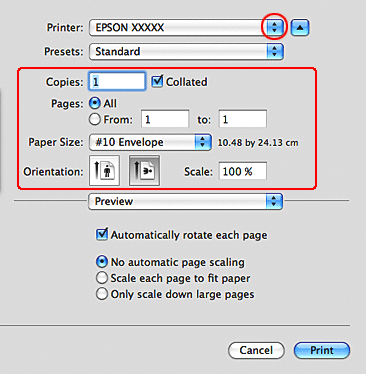
 |
Izaberite opciju Landscape kao postavku za Orientation.
|
 Napomena:
Napomena:|
U zavisnosti od aplikacije koju koristite, možda nećete moći da izaberete neke stavke iz ovog dijaloga. U tom slučaju, kliknite na stavku Page Setup u meniju File u okviru aplikacije i podesite postavke.
|
 |
Izaberite stavku Print Settings iz iskačućeg menija.
|
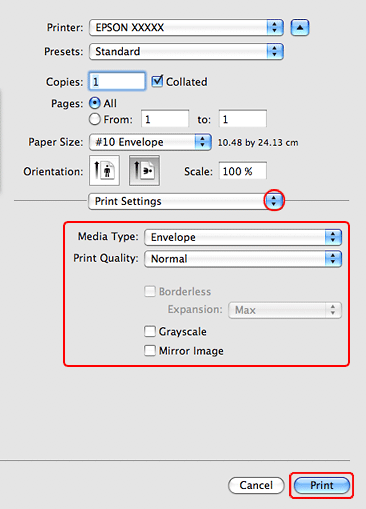
 |
Unesite željene postavke za štampanje. Za više informacija o stavci Print Settings pogledajte pomoć na mreži.
|
 |
Kliknite na dugme Print da započnete štampanje.
|
Postavke štampača za Mac OS X 10.4
 |
Pristupite dijalogu Page Setup.
|
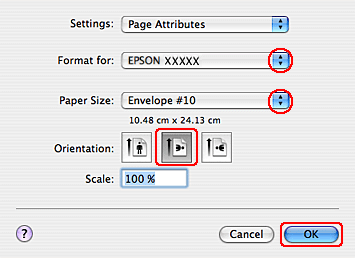
 |
Izaberite štampač koji koristite u okviru postavke Format for.
|
 |
Izaberite odgovarajuću veličinu koverti u okviru postavke Paper Size. Možete definisati i prilagođeni format koverte. Za više informacija pogledajte pomoć na mreži.
|
 |
Izaberite opciju Landscape kao postavku za Orientation.
|
 |
Kliknite na dugme OK da biste zatvorili dijalog Page Setup.
|
 |
Pristupite dijalogu Print.
|
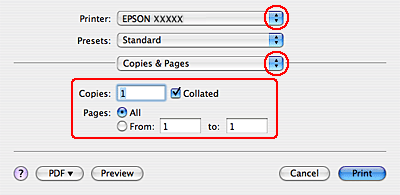
 |
Izaberite štampač koji koristite u okviru postavke Printer, zatim unesite željene postavke za Copies & Pages.
|
 |
Izaberite stavku Print Settings iz iskačućeg menija.
|
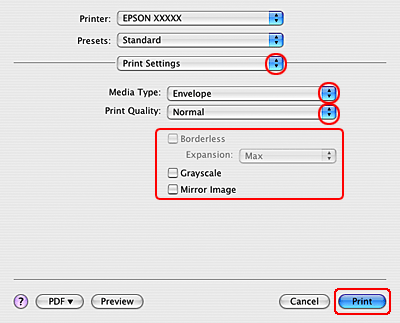
 |
Odaberite Envelope kao postavku za Media Type, zatim izvršite podešavanje koje želite da koristite za štampanje. Za više informacija o stavci Print Settings pogledajte pomoć na mreži.
|
 |
Kliknite na dugme Print da započnete štampanje.
|
